* 主体类型
* 企业名称
* 信用代码
* 所在行业
* 企业规模
* 所在职位
* 姓名
* 所在行业
* 学历
* 工作性质
请先选择行业
您还可以选择以下福利:
行业福利,领完即止!

下载app免费领取会员


Revit快速访问工具栏提供了了一些常用的绘图工具,Revit默认的快速访问工具栏在Revit界面标题栏最左边,我们可以对快速访问工具栏进行控制,比如添加删除绘图命令,让其显示在功能区下方,编辑分组,将同类的命名放在一个分组内等,点击快速访问工具栏右边小三角,弹出自定义快速访问工具栏菜单。
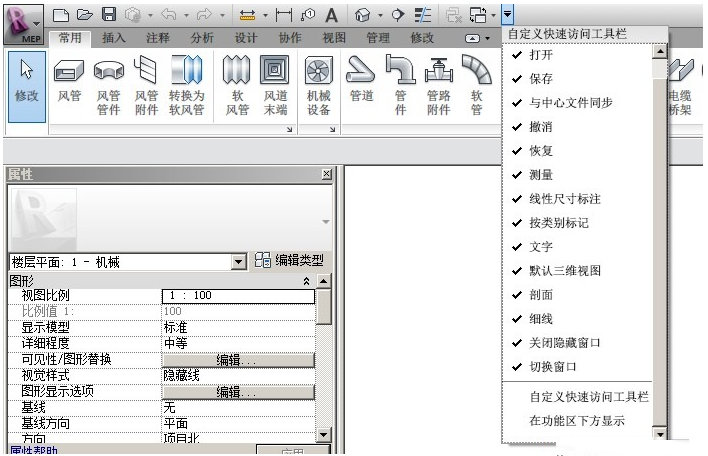
在弹出的菜单中可以取消勾选当前命令前面的√,那么该命令将不再显示在快速访问工具栏中,选择自定义快速访问工具栏,弹出自定义快速访问工具栏对话框。
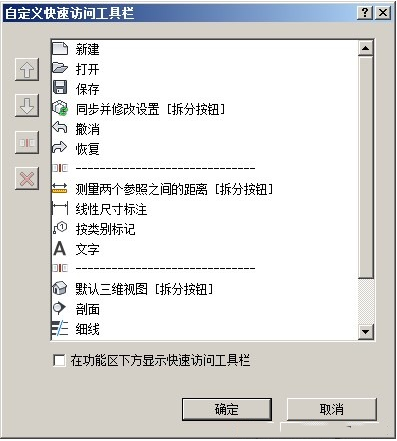
在该对话框中,可以对当前快速访问工具栏中的命令进行排序操作,上移下移或者删除,添加分隔符等,我们可通过在命名上右键的方式将常用的工具添加到快速访问工具栏中,比如我们想将绘制风管命令添加到快速访问工具栏中,那么,在绘制风管命令上单击右键,弹出菜单“添加到快速访问工具栏”,那么绘制风管工具就出现在快速访问工具栏中。
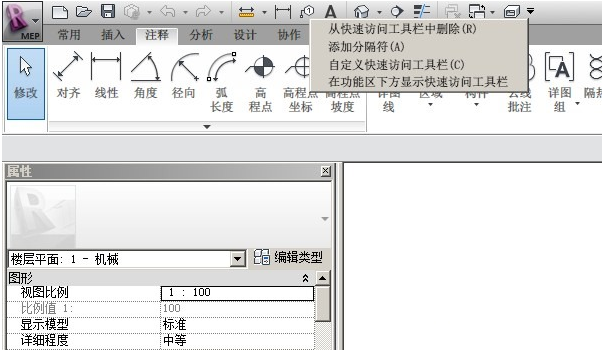
在快速访问工具栏中任意命令上单击右键,可以快速删除命令,在命令后面添加分隔符,调出“自定义快速访问工具栏”对话框或者更改快速工具栏的显示位置。
本文版权归腿腿教学网及原创作者所有,未经授权,谢绝转载。

上一篇:Revit技巧 | 在Revit中如何将倾斜轴线显示为正交模式?
- Revit技巧 | 如何在墙体中正确嵌入revit幕墙
- Revit技巧 | 关于Revit管道标记流向及设置项目启动页
- Revit技巧 | 创建形状图元的bim功能存在问题
- Revit技巧 | Revit怎么建女儿墙?Revit如何利用墙饰条制作女儿墙压顶。
- Revit技巧 | Revit无法移动
- Revit技巧 | Revit怎么新建楼层平面?Revit楼层平面的方法教程
- Revit技巧 | Revit为什么轴网不显示?如何解决Revit轴网不可见的问题?
- Revit技巧 | 如何在Revit中进行开洞操作
- Revit技巧 | Revit软件的平面图绘制
- Revit技巧 | 如何在Revit中进行柱的布置
相关下载

















































